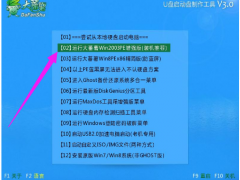Win7系统打开chm文件的操作方法教程[多图]
教程之家
操作系统
?平时在网上下载一些学习资料,会有各种各样的文件格式,比如chm格式,这是我们经常会遇到的。但chm格式的文件我们该怎么打开呢?接下来小编就跟大家分享Win7系统打开chm文件的操作方法。
1、右键点击chm格式的文件,选择“打开方式”
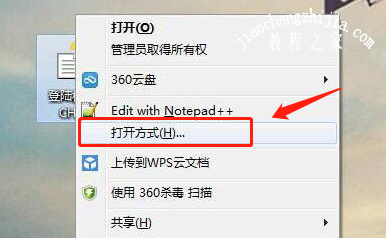
2、在弹出的窗口中点击“浏览”
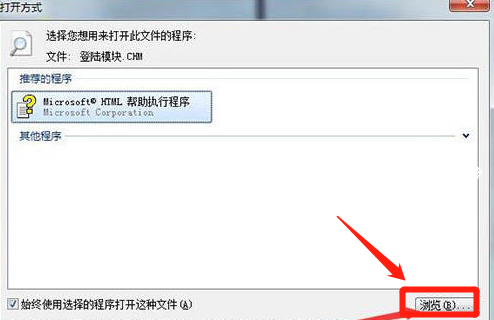
3、点击“浏览”后,会弹出C盘目录,点击“windows”
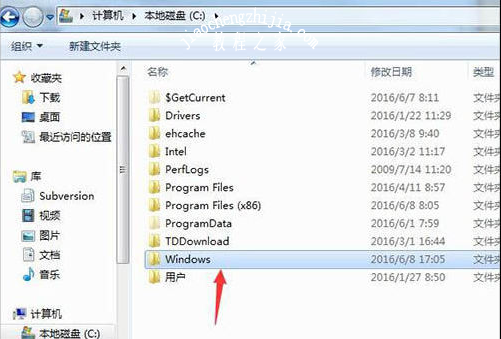
4、在Windows目录下找到hh.exe文件,双击

5、双击之后会弹出打开方式的窗口,勾选“始终使用选择的程序打开这种文件”,最后点击“确定”就可以打开该文件了
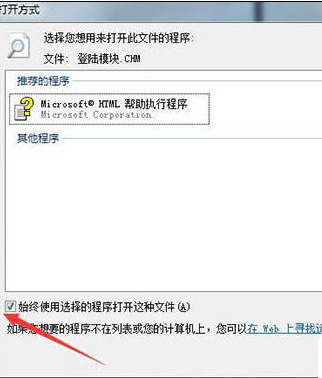
?以上内容就是Win7系统打开chm文件的操作方法,希望对大家有所帮助!
![笔记本安装win7系统步骤[多图]](https://img.jiaochengzhijia.com/uploadfile/2023/0330/20230330024507811.png@crop@160x90.png)
![如何给电脑重装系统win7[多图]](https://img.jiaochengzhijia.com/uploadfile/2023/0329/20230329223506146.png@crop@160x90.png)

![u盘安装win7系统教程图解[多图]](https://img.jiaochengzhijia.com/uploadfile/2023/0322/20230322061558376.png@crop@160x90.png)
![win7在线重装系统教程[多图]](https://img.jiaochengzhijia.com/uploadfile/2023/0322/20230322010628891.png@crop@160x90.png)
![小白系统一键重装系统win7的详细教程[多图]](https://img.jiaochengzhijia.com/uploadfile/2023/0310/20230310010405591.png@crop@240x180.png)
![win11系统好不好用的介绍[多图]](https://img.jiaochengzhijia.com/uploadfile/2022/0415/20220415073108945.png@crop@240x180.png)
![微软系统用起来windows11好用吗[多图]](https://img.jiaochengzhijia.com/uploadfile/2022/0109/20220109062658988.png@crop@240x180.png)